VAIOをWindows 7と共に64bit化 (リベンジ 前編) [パソコン・インターネット]

昨年発売されたWindows 7を導入する機会と共に64bitにしようと思った方は少なくないはず。
自作PCなら問題ないでしょうが、メーカー製では独自のソフト、ドライバ類が必要になる為なかなか難しい。
現在は、各メーカー共にWindows VistaからWindows 7へのアップグレードソフトのおかげで楽にできます。しかし、Windows自体の問題で32bitから64bitへのアップグレードができません。
「なら無理に64bit化したがるの?」と思われるでしょうが32bitではメモリを4GB搭載していても3GBまでしか認識されず勿体無さがあるんです。
この1GBの勿体無さをなくす為にも、そして8GBのメモリでさらに快適なPCライフにするためにも超えなければならない山なのです。
そこで前回「VAIOを無理やり64ビット化! Windows 7をインストール」をしたのですが、荒が多くどうもしっくりとこないので
リベンジと称してもう一度チャレンジしてみたいと思います。
◇Windows 7にする為の準備
・Windows 7の購入

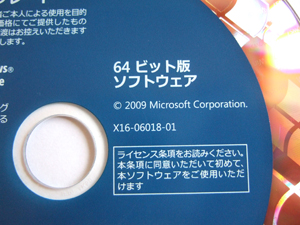
どのエディションでも構いませんので64bit版を購入してください。
比較的安く購入できるのはアップグレード版、自作パソコン向けのDSP版です。
アップグレード版は元のOSが入っている状態なら新規インストールを選択することができますので問題ありません。
自作パソコン向けならSSDやメモリとセット購入してしまえばライセンスも通ります。
・ドライバをUSBに保存
VAIOに付属しているドライバ類を保存しましょう。
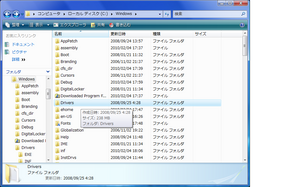
「C:\Windows\Drivers」をUSBなどに保存しておきましょう。
Windows Vistaがある領域に上書きでWindows 7をインストールすると「C:\Windows.old\Windows\Drivers」としてHDDに自動的に保存されます。
・VAIO付属のソフトを使いたい場合
Windows 7からリカバリディスクを起動してインストールできるソフトもあります。
私は今回もリカバリ領域からソフトを抽出する「Mod2Wim」を使用しました。
Mod2Wimの使い方は「pocketgames」を参照してください。
◇Windows 7をインストール
Windows 7のインストールについてはソフトの指示に従えば誰でもできますのでここは省略します。
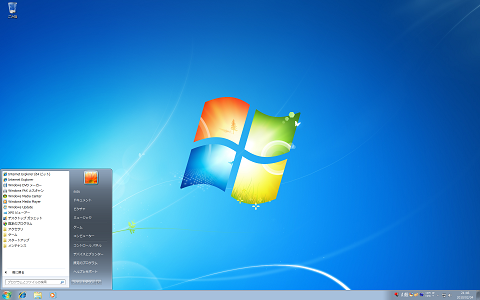
さてWindows 7のインストールが完了した後はドライバ類を読み込ませましょう。
・グラフィックドライバのインストールについて
前回同様に「VGC-RT91JS」用のドライバ「EP0000208510.exe」を使用しました。
一時的に解凍したファイルが保管される「C:\Users\[ユーザー名]\Appdata\Local\Temp\{*********-****-****-************}」を
デスクトップにコピーして「Display」のフォルダーの中にあるsetup.exeを起動してください。

これでインストールすれば完了です。
・デバイスマネージャでの確認
コントロールパネルにある「ハードウェアとサウンド」選択し「デバイスマネージャーを起動してください」
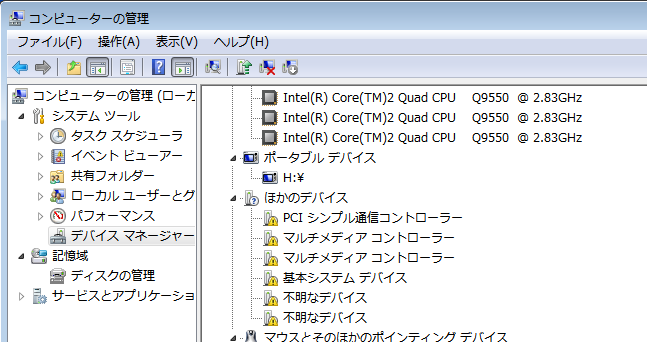
「その他のデバイス」欄に
この
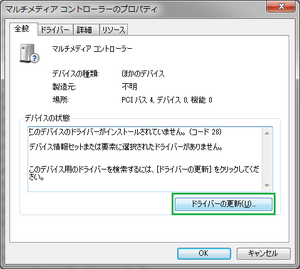
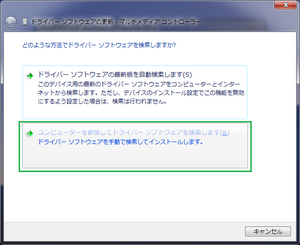
「コンピューターを参照してドライバー ソフトウェアを検索します」をクリック。
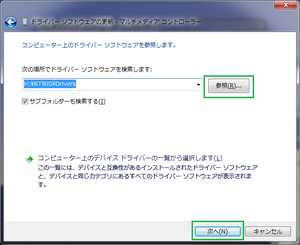
参照ボタンを押して先ほどUSBなどに保存した「Drivers」を選択して次へボタンをクリック。
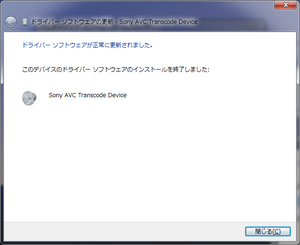
これで対象となるドライバを自動で選択してくれます。
「Drivers」には含まれないドライバもありますのでこちらは別途探さないといけません。(例:地上デジタルチューナー)
・残りのドライバ類をインストール
・Giga Pocket Digital用デジタル放送チューナー
「Giga Pocket Digital Ver.2.0.2.10200」アップデートプログラム [Updated 2009/10/26] をインストールすると「Sony Digital TV Tuner」のドライバも一緒にインストールされます。
VAIOサポートサイトへ
・Felicaポート
こちらのFelica公式サイトからドライバをダウンロードしてインストールしてください。
・
| 名称 | 対応するドライバ | 場所 |
| PCIシンプル通信 | Intel Management Engine Interface | Driversフォルダ |
| マルチメディア コントローラー | Sony AVC Transcode Device | Driversフォルダ |
| マルチメディア コントローラー | Sony Digital TV Tuner | Giga Pocket Digitalに付属 |
| 基本システム デバイス | 不明 | 不明 |
| 不明なデバイス | Sony Firmware Extension Device | Driversフォルダ |
| 不明なデバイス | Felica Port | Felica公式サイトからダウンロード |
これで前編は終わりです。
後編ではソフトのインストールとそこまでこだわる必要は・・・という内容をお届けします。
が、前もって書くと「Ricohチップセットのメモリースィック、SDカード」につきましては無理です。
VAIO USAのサポートのWindows7向けのドライバ、その他のドライバを多数扱うサイトのRicohチップセットドライバ類もインストールするとブルースクリーンになるので使えませんでした。
ここについてはお手上げです。
2010/03/08追加
Ricohチップセットのメモリースィック、SDカードについて使用できるドライバがありました。
RICOH Memory Stick R5C83x/84x Series 6.00.01.12
本当は、05/30/2008更新の6.03.00.0055を探していたのですがわんちゃん さんによると6.00.01.05でも動いた模様です。
しかし、紹介されていたサイトは自分がどうダウンロードすればいいのか分からないし登録しなければいけない感もありましたので別のサイトを探しました。
「Download」ボタンを押し「Softpedia Mirror (RO)」を保存してドライバを読み込ませればOKです
わんちゃん さん、情報ありがとうございました。
CFカードについては「JMicron JMB368 ExpressCard CF Adapter Driver 1.1.7.0」が非公式でドライバを公開しているサイトにありました。
サイトに移動すると4桁の認証キーを入力して[Download This Driver for Your Device from Open Drivers]クリックするとページが切り替わりますので「UNDFMC-00203538-764.EXE 」をダウンロードし実行してください。
ドライバ自体はソニーUSAサーバーからダウンロードしますので安心してください(どうやらVAIO AWシリーズ用のドライバっぽいです)。
これがインストールできたのですがCFカードを持ち合わせていないので動作検証できてません。
◇関連リンク◇
Windows 8 Consumer Previewを触ってみよう 【インストール編】
Windows 8 Consumer Previewを触ってみよう 【パソコン編】
VAIOをWindows 7と共に64bit化 (リベンジ 後編)
・Windows7アップグレードを購入
・Windows7 DSP版+HDDをお得に購入!

・Windows7搭載のVAIOを購入すれば64bit!


OSを64bit化するとメモリーのせいか複数走っていても全く気になりません。
64bit版IEの速さは実感できます。
なによりもマシンが64bitだったらOSもと言うことがふつうになるといいと思います。
64bitをあてるがごとくドライバーやら設定があるのがおかしくて、32bitの方こそレスオプションのような扱いであってほしいです。
by 404 (2010-02-08 13:20)
32と64ビット版の違いは結構あったはずですが、忘れました。
64ビット版にソフトが対応していないケースも多かったかと。
膨大なメモりを使ってのPCライフも大いに結構なのですが、少量のメモリでいかに高度な処理をするのか、
ということも大事だと思います。vistaはそれが出来なかったがために、色々文句が言われてると思うので^^
by ゆう (2010-02-08 22:07)
> 404さん
32bitと同じ事をしているうちならメモリに余裕がありますからね。
64bit版IEを実はあまり使っていないんですよ。IE8 64bitではFlashが対応していないので;
Adobeさんいい加減にお願いします。
まぁXP-Vista-7と64bitと併用、次のOSの時には64bit一本に絞ってもらいたいものです。
しかし歴史を見るとWindows NT3.1-meまでが16bit-32bitでXPから32bit一本化したから…もう少し先になるかも知れませんね;
by パセリ (2010-02-09 00:04)
> ゆうさん
普通のユーザーにしてみたら32bitも64bitも自分のしたいことさえできれば変わらないですからね。
膨大なメモリとや少量のメモリでと言いましてもアプリケーションそれぞれですから、何とも難しい。
自分は古くからパソコンを使っていたのでWindows98SEの頃でメモリ32MB、XPの時には最低限の128MBで起動するとモッサモサでした。
メモリ価格がWin95の頃64MBで33万円、Win98SEの頃でも2万4000円でした。
現在4GBを1万円で買えるのに膨大なメモリというのはいささか言いすぎですよ。
Vista自体も確かに最初は微妙でしたが使いこなすとメモリ使用量が減りました。
PCにちょっと知識があるがWindowsの仮想メモリ機構に知識無い人がタスクマネージャー見て騒ぎ評判が悪かっただけだと思いますよ。
まぁ起動時のプロセスが多すぎたのが原因と言われればそれは否めません!
by パセリ (2010-02-09 00:08)
>Ricohチップセットのメモリースィック、SDカード
以下でいけました。
http://driver.wareseeker.com/Other/ricoh-memory-stick-r5c83x-84x-series-driver-6.00.01.05.zip/348126
by わんちゃん (2010-03-08 11:00)
>>わんちゃん さん
情報ありがとうございます。
wareseeker.comはこれをやった当時も行きましたがダウンロードの仕方がわからないかったのであきらめました。
今調べたところ、こちらのでも使用が可能なようです
http://drivers.softpedia.com/get/Other-DRIVERS-TOOLS/Others/RICOH-Memory-Stick-R5C83x-84x-Series-6000112.shtml
by パセリ (2010-03-08 20:20)
お世話になります。
今年の連休中にvaio SZ75B/B vistaHome32からwin7_64にクリーンインストールしました。些細な問題点が2つほどありまして1つはメモリーステックのドライバーがない 2つ目はSpeed(Geforce)での輝度調整ができない(これについてはwim7_32でも同じ)。
メモリーステックについてはこのブログで2つも手に入れることができました。今日帰ってからインストールしてみます。ありがとうございました。
PS
いま後篇に立ち寄ってきたのですが輝度調整のアプリの情報 は実にありがたい、感謝です。ご活躍を期待しています。
by 太田 博 (2010-05-18 14:52)
>太田 博さん
全く同じところで壁になっていましたか。
メモリスティックなどのドライバは出してもらいたいですよね。
SZを64bit化すると言う方もいらっしゃるんですね。私はSZ71なのでハードウェアの性能を考えてやめました;
今度チャレンジしてみることにします。
今後とも良きVAIOライフを!
by パセリ (2010-05-19 00:51)